
Alapvető műveletek a Windows rendszerben

|
|
Az Ön által használt számítógéptől függően a művelet eltérő lehet.
|
A nyomtatók mappájának megjelenítése
Windows Server 2012 R2
Kattintson a jobb gombbal a [Kezdőképernyő] elemre válassza ki a [Vezérlőpanel]
válassza ki a [Vezérlőpanel]  [View devices and printers] lehetőséget.
[View devices and printers] lehetőséget.
Kattintson a jobb gombbal a [Kezdőképernyő] elemre
 válassza ki a [Vezérlőpanel]
válassza ki a [Vezérlőpanel]  [View devices and printers] lehetőséget.
[View devices and printers] lehetőséget.Windows 10/Windows Server 2016/Windows Server 2019/Windows Server 2022
[ ]
]  válassza ki a [Windows Rendszer]
válassza ki a [Windows Rendszer]  [Vezérlőpult]
[Vezérlőpult]  [Hardver és hang]
[Hardver és hang]  [Eszközök és nyomtatók] lehetőséget.
[Eszközök és nyomtatók] lehetőséget.
[
 ]
]  válassza ki a [Windows Rendszer]
válassza ki a [Windows Rendszer]  [Vezérlőpult]
[Vezérlőpult]  [Hardver és hang]
[Hardver és hang]  [Eszközök és nyomtatók] lehetőséget.
[Eszközök és nyomtatók] lehetőséget.Windows 11
Kattintson a jobb gombbal a [ ] elemre
] elemre  válassza ki a [Minden alkalmazás]
válassza ki a [Minden alkalmazás]  [Windows-eszközök]
[Windows-eszközök]  [Vezérlőpult]
[Vezérlőpult]  [Eszközök és nyomtatók megtekintése] lehetőséget.
[Eszközök és nyomtatók megtekintése] lehetőséget.
Kattintson a jobb gombbal a [
 ] elemre
] elemre  válassza ki a [Minden alkalmazás]
válassza ki a [Minden alkalmazás]  [Windows-eszközök]
[Windows-eszközök]  [Vezérlőpult]
[Vezérlőpult]  [Eszközök és nyomtatók megtekintése] lehetőséget.
[Eszközök és nyomtatók megtekintése] lehetőséget.Megosztott nyomtatók megjelenítése a nyomtatókiszolgálón
1
Nyissa meg a Windows Intézőt.
Windows Server 2012 R2
Kattintson a jobb gombbal a [Kezdőképernyő] elemre válassza ki a [Fájlkezelő] lehetőséget.
válassza ki a [Fájlkezelő] lehetőséget.
Kattintson a jobb gombbal a [Kezdőképernyő] elemre
 válassza ki a [Fájlkezelő] lehetőséget.
válassza ki a [Fájlkezelő] lehetőséget.Windows 10/Windows Server 2016/Windows Server 2019/Windows Server 2022
Kattintson jobb gombbal a [ ] elemre
] elemre  válassza ki a [File Explorer] lehetőséget.
válassza ki a [File Explorer] lehetőséget.
Kattintson jobb gombbal a [
 ] elemre
] elemre  válassza ki a [File Explorer] lehetőséget.
válassza ki a [File Explorer] lehetőséget.Windows 11
Kattintson jobb gombbal a [ ] elemre
] elemre  válassza ki a [Fájlkezelő] lehetőséget.
válassza ki a [Fájlkezelő] lehetőséget.
Kattintson jobb gombbal a [
 ] elemre
] elemre  válassza ki a [Fájlkezelő] lehetőséget.
válassza ki a [Fájlkezelő] lehetőséget.2
Válassza ki a nyomtatókiszolgálót a [Hálózat] pontban.
A hálózat számítógépeinek megjelenítéséhez valószínűleg be kell kapcsolnia a hálózati felderítést, vagy meg kell keresnie a számítógépeket a hálózaton.
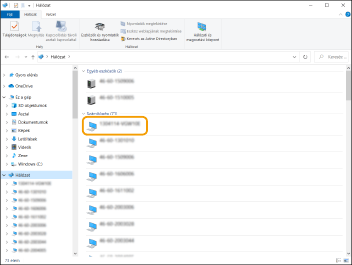
Megjelenik a megosztott nyomtató.
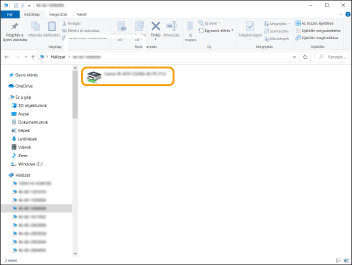
Az LPR/RAW nyomtatóport ellenőrzése
1
Nyissa meg a nyomtató mappáját. A nyomtatók mappájának megjelenítése
2
Kattintson a jobb gombbal a nyomtató ikonjára, és kattintson a [Nyomtató tulajdonságai] elemre.
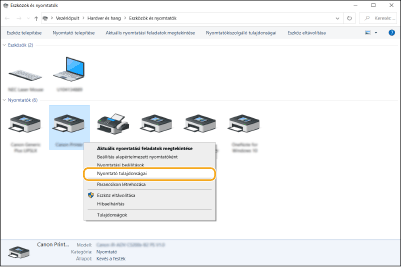
3
Ellenőrizze a port beállításait.
Kattintson a [Portok] lapra.
Ellenőrizze, hogy a helyes port van-e beállítva a nyomtató számára.
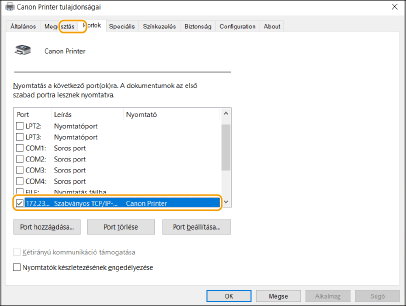
Nyomtatás a Microsoft Store alkalmazásból
Windows Server 2012 R2
Jelenítse meg a képernyő jobb szélső menüsávját Koppintson vagy kattintson az [Eszközök]
Koppintson vagy kattintson az [Eszközök]  [Nyomtatás] lehetőségre
[Nyomtatás] lehetőségre  Az Ön által használt illesztőprogramra
Az Ön által használt illesztőprogramra  [Nyomtatás].
[Nyomtatás].
Jelenítse meg a képernyő jobb szélső menüsávját
 Koppintson vagy kattintson az [Eszközök]
Koppintson vagy kattintson az [Eszközök]  [Nyomtatás] lehetőségre
[Nyomtatás] lehetőségre  Az Ön által használt illesztőprogramra
Az Ön által használt illesztőprogramra  [Nyomtatás].
[Nyomtatás].Windows 10
Koppintson vagy kattintson az alkalmazásban lévő [Nyomtatás] lehetőségre Az Ön által használt illesztőprogramra
Az Ön által használt illesztőprogramra  a [Nyomtatás] gombra.
a [Nyomtatás] gombra.
Koppintson vagy kattintson az alkalmazásban lévő [Nyomtatás] lehetőségre
 Az Ön által használt illesztőprogramra
Az Ön által használt illesztőprogramra  a [Nyomtatás] gombra.
a [Nyomtatás] gombra.

|
|
Ha ezzel a módszerrel nyomtat, csak korlátozott számú nyomtatási beállítás érhető el.
Ha megjelenik a [A nyomtató a beavatkozását igényli, amit az asztalon tehet meg.] üzenet, nyissa meg az asztalt, és kövesse a megjelenő párbeszédpanelen látható utasításokat. Ez az üzenet akkor jelenik meg, ha a készülék beállítása szerint megjeleníti a felhasználó nevét nyomtatás és hasonló alkalmak közben.
|